U盘重装winxp系统的教程
- 分类:U盘教程 回答于: 2021年11月27日 10:36:00
u盘安装xp系统全面兼容新旧电脑,U盘写入保护,阻断病毒传播途径,U盘安装系统xp让我们更放心,电脑无法开机也能安装系统,所以下面我们来看看U盘重装winxp系统的教程.更多U盘教程,尽在小白系统官网
U盘重装xp系统的教程
1、我们打开桌面当中的装机吧系统重装工具,接着将u盘插入电脑的USB插口。

2、进入主页面后,我们选择“制作系统”功能。然后等待软件识别自己的u盘,点击开始制作即可。
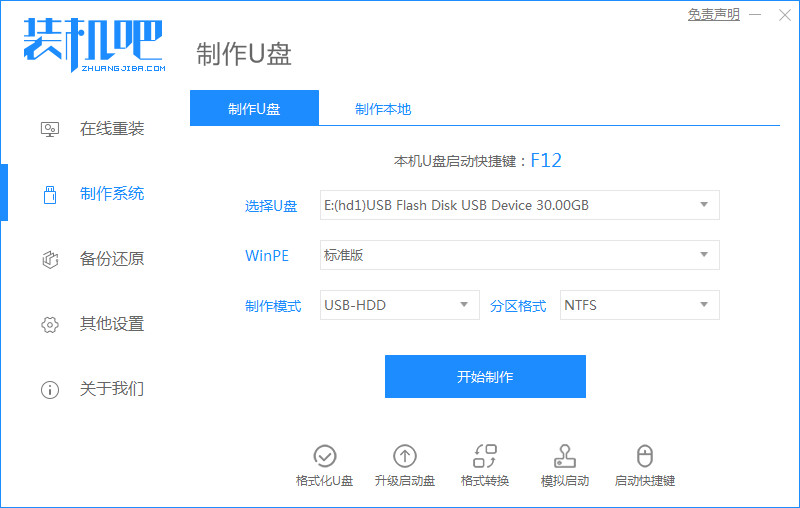
3、接着选择需要安装的xp系统版本,我们点击“开始制作”按钮。
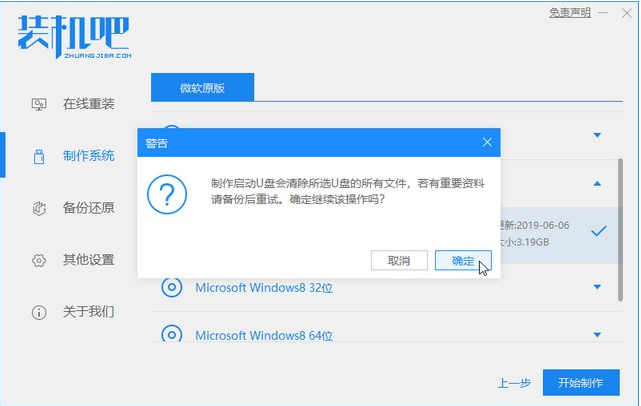
4、这时候只需软件提示“启动u盘制作成功”,我们就点击“预览”查看一下需要安装系统的电脑启动快捷键。
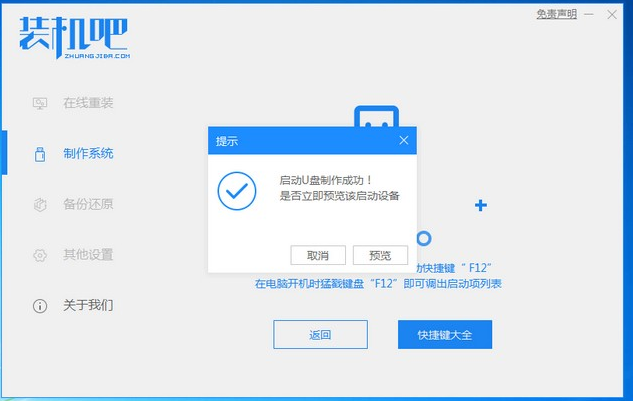
5、接下来,在重启时断续的按启动快捷键进入快速启动菜单界面,选择u盘启动项回车键进入PE系统。通过键盘可以选择,选择好按下回车键即可。
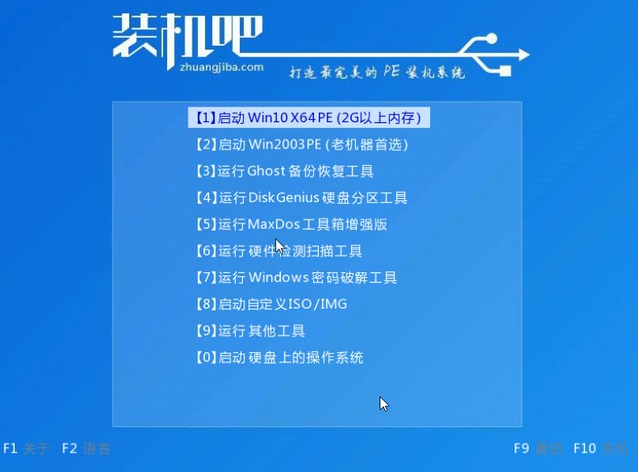
6、进入到pe系统当中,点击安装的xp系统然后开始安装。
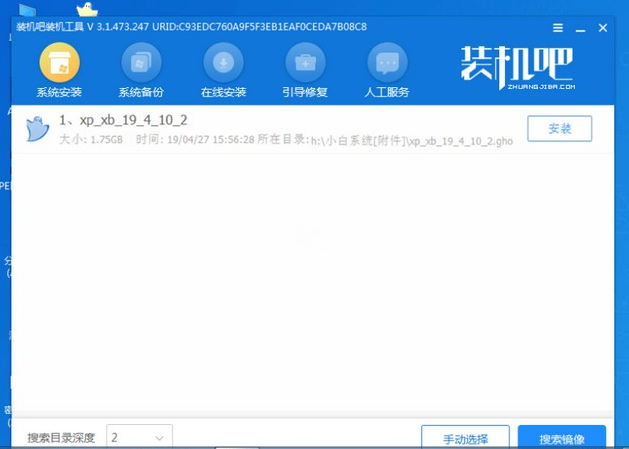
7、此时我们将xp系统安装到C盘当中。
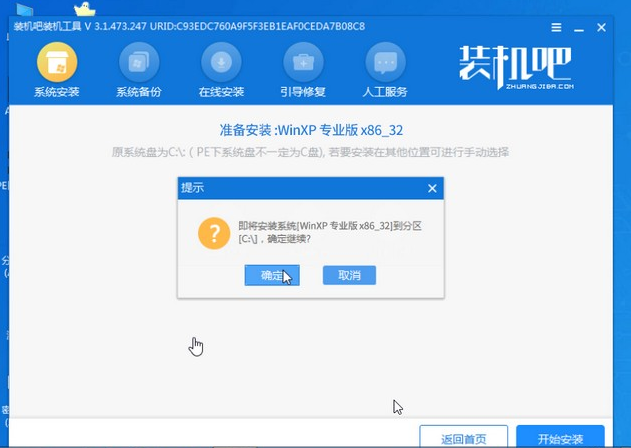
8、最后等待系统镜像安装完成,拔掉u盘,重启电脑即可。
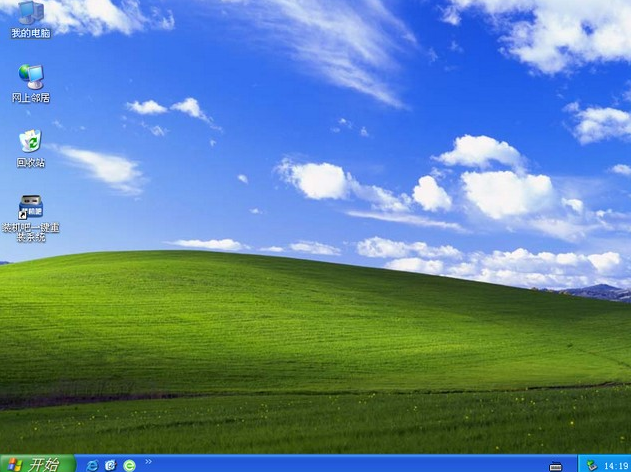
以上就是U盘重装xp系统的教程的内容,需要的小伙伴可以根据上述方法进行操作,希望能帮助到大家。
 有用
96
有用
96


 小白系统
小白系统


 1000
1000 1000
1000 1000
1000 1000
1000 1000
1000 1000
1000 1000
1000 1000
1000 1000
1000 1000
1000猜您喜欢
- 小白装机软件制作u盘重装win10系统教..2021/11/11
- 电脑小白u盘重装系统步骤2022/04/24
- 图文详解神舟电脑用u盘重装系统步骤..2023/04/27
- U盘启动安装系统步骤图解2022/06/20
- 最佳启动U盘制作工具是哪个?..2023/11/15
- U盘重装win8系统的步骤教程2021/10/28
相关推荐
- 重装系统U盘启动怎么设置2022/08/19
- 大白菜u盘装系统设置u盘启动教程..2023/02/01
- 极客狗装机U盘30分钟完成!..2023/11/21
- 用u盘装系步骤win102022/09/25
- bios设置u盘启动教程2022/11/26
- u盘启动盘制作工具哪个好用..2022/08/05




















 关注微信公众号
关注微信公众号





